Ninja Forms: abbiamo infiltrato e testato questo plugin per moduli
Pubblicato: 2022-07-06Se dico "ninja", cosa ne pensi? Mi vengono in mente tre idee:
- Leonardo, Donatello, Michelangelo e Raffaello (scusate Splinter e April). Ti risparmio le presentazioni, le hai riconosciute.

- Spie combattenti , per lo più abili appassionati di nunchaku/shuriken.
- Ninja Forms , un famoso plugin per creare moduli su WordPress. È qui che entra in gioco il mio piccolo lato appassionato di WP.
In questo post ci concentreremo sul terzo riferimento, quello relativo al plugin del form. In anticipo, le mie scuse ai fan di Teenag e Mutant Ninja Turtles che pensavano di avere un revival .
Per la tua attività di webmaster/creatore di siti, sarà più interessante parlare di Ninja Forms. Alla fine di queste righe, saprai tutto su come funziona, le sue qualità e le sue debolezze.
Panoramica
- Cos'è Ninja Forms?
- Quali sono le caratteristiche principali di Ninja Forms?
- Come creare un modulo di contatto con Ninja Forms in 4 passaggi
- Come integrare un modulo con Ninja Forms nei tuoi contenuti?
- Quali impostazioni aggiuntive offre Ninja Forms?
- Quali sono i componenti aggiuntivi offerti da Ninja Forms?
- Quanto costa Ninja Forms?
- E la conformità al GDPR?
- La nostra recensione finale su Ninja Forms
Cos'è Ninja Forms?
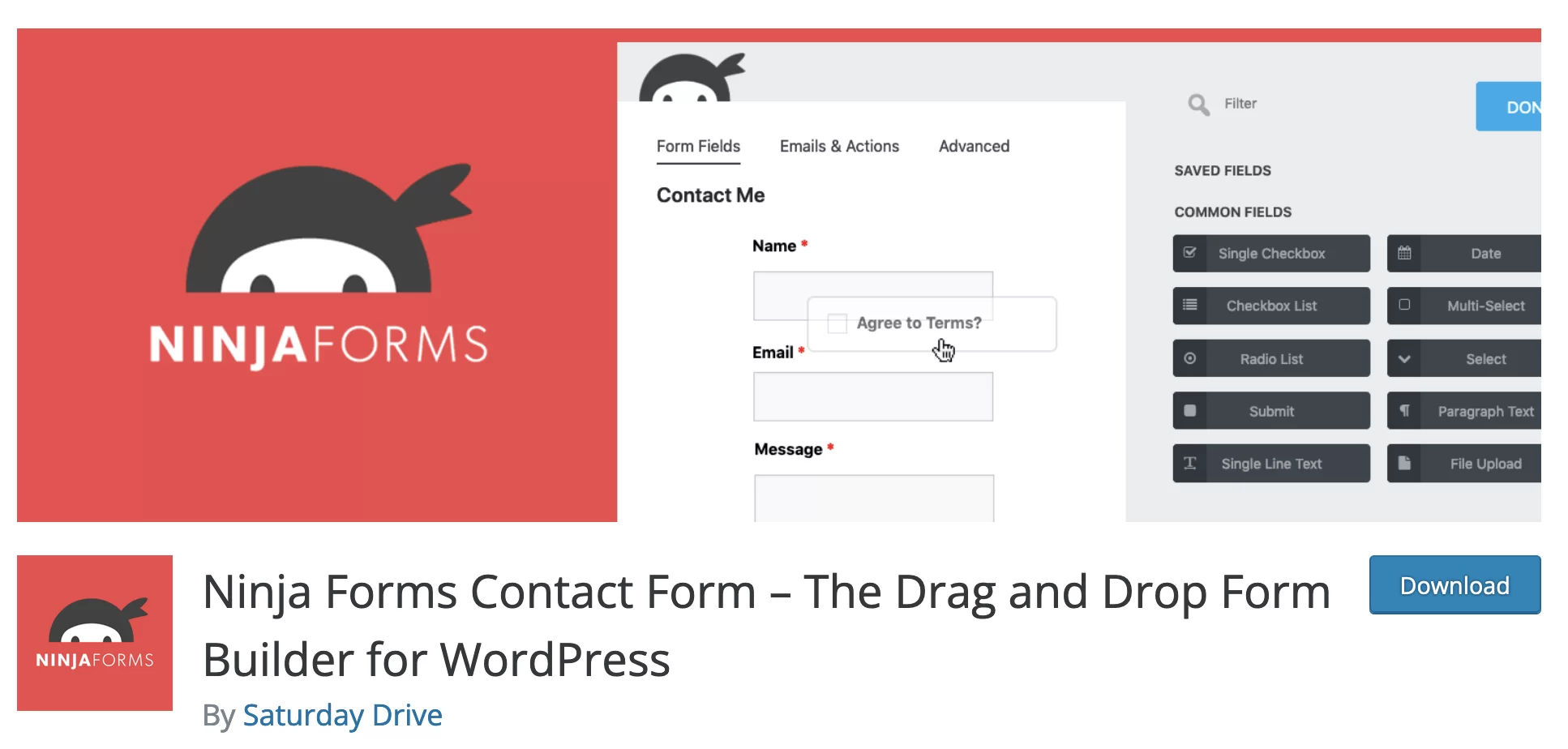
Ninja Forms è un plug-in WordPress freemium che ti consente di creare diversi tipi di moduli (contatto, accesso, prenotazione, pagamento ecc.) senza codifica. Utilizza il trascinamento della selezione e offre modelli di moduli già pronti per evitare di ricominciare da zero.
Ninja Forms è disponibile in due versioni:
- Una versione gratuita , che puoi installare e attivare dalla dashboard di WordPress.
- Una versione premium , disponibile a partire da $ 49/anno. I componenti aggiuntivi sono disponibili anche per l'acquisto singolarmente, come dettagliato alla fine di questo post.
Con oltre 30 milioni di download e oltre 1 milione di installazioni attive, è uno dei plugin più popolari per la creazione di un modulo nella directory ufficiale, dietro Contact Form 7 ( 5 milioni di installazioni attive) e WPForms ( 5 milioni di installazioni attive).
Continua a leggere per scoprire di cosa tratta Ninja Forms e perché ha attirato un pubblico enorme.
Quali sono le caratteristiche principali di Ninja Forms?
Un plugin progettato per i principianti...
"100% adatto ai principianti". Questo è il principale argomento di marketing avanzato da Ninja Forms.
Il suo obiettivo principale sono gli utenti non tecnici che non sanno o non vogliono programmare per creare un modulo, ma desiderano comunque un aspetto professionale.
A tale scopo, Ninja Forms offre diverse preziose funzionalità:
- Un editor WYSIWYG drag and drop (quello che vedi è ciò che ottieni). Tutte le tue modifiche e modifiche sono visibili in tempo reale, sul tuo schermo.
- Modelli pronti all'uso per creare i tuoi primi moduli senza ricominciare da capo... e risparmiare tempo prezioso.
- Un'interfaccia chiara e ordinata , con opzioni comprensibili e chiare, per evitare di affogare in infinite scelte.
- Integrazione con l'editor di contenuti di WordPress (Gutenberg), con un blocco dedicato per integrare i tuoi moduli una volta creati.
- Moduli responsive, che si adattano automaticamente alle varie dimensioni dello schermo dei tuoi visitatori senza alcuna modifica da parte tua.
- Lo stile delle forme ereditato naturalmente dal tuo tema , che permette di attenersi alla tua guida di stile in modo automatico.
- Protezione nativa contro lo spam con integrazione ad Akismet e Google reCaptcha.

… ma anche per gli sviluppatori
Se Ninja Forms ti consente di progettare moduli facili da usare "che ti faranno sentire come uno sviluppatore web professionista", i suoi creatori hanno pensato anche agli sviluppatori.
Con Ninja Forms, gli utenti possono facilmente migliorare o ottimizzare i propri moduli grazie agli hook disponibili , molto utili per estendere le funzionalità del plugin.
Oltre a ciò, Ninja Forms offre anche un'estensione chiamata Webhooks, per inviare i dati del tuo modulo a uno strumento di terze parti che non offre integrazione con WordPress.
Ninja Forms, un plugin scalabile
La possibilità di creare vari moduli con Ninja Forms
La sua descrizione lo rende chiaro: Ninja Forms è un costruttore di moduli, nel senso più ampio.
Ovviamente, puoi impostare moduli di contatto con esso. Ma limitarlo solo a questo sarebbe troppo riduttivo. In effetti, le possibilità creative sono quasi illimitate (a patto di utilizzare una licenza o componenti aggiuntivi premium).
Ninja Forms elenca una cinquantina di tipi di moduli nelle sue Domande frequenti sulla sua pagina di directory ufficiale. Tra gli esempi troviamo:
- Il modulo di contatto , per le persone che vogliono farti delle domande.
- Il modulo per raccogliere l'indirizzo email dei tuoi visitatori (modulo di adesione).
- Il modulo di pagamento , se vuoi vendere un prodotto o un servizio sul tuo sito WordPress. Ninja Forms si integra con i gateway di pagamento Stripe e PayPal.
- Il modulo di accesso per accedere a un'area membri, ad esempio.
- Il modulo di prenotazione per un hotel o un ristorante, tra gli altri.
- Il modulo di prenotazione per la tua newsletter.
- Il modulo per scaricare uno o più file .
- Il modulo per fare una donazione , ecc.
Opzioni avanzate offerte in premium
Mentre Ninja Forms offre una base con campi classici (nome, nome, email, telefono, messaggio, pulsante di invio, ecc.) per creare moduli relativamente semplici nella sua versione gratuita, è possibile andare molto oltre con la sua offerta premium.
A seconda del componente aggiuntivo o della licenza che utilizzi, puoi:
- Impostare un modulo con logica condizionale . Questo sistema consente di visualizzare determinati campi solo se vengono soddisfatte determinate condizioni (es. compilazione di un determinato campo).
- Disegno moduli a più fasi . L'utente potrà compilare un campo solo dopo aver compilato il precedente.
- Crea moduli che consentono il download di file , con opzioni specifiche. Ad esempio, è possibile specificare che tipo di file si desidera offrire per il download e persino inviare i file scaricati dai visitatori a spazi di archiviazione di terze parti (es. Amazon S3, Dropbox, Google Drive).
- Progetta moduli che calcolano il prezzo di un prodotto o servizio in base ai campi compilati dall'utente.
Integrazioni con strumenti di terze parti per automatizzare i tuoi processi
Infine, non sarai da meno in termini di flessibilità con Ninja Forms. Si integra con un ecosistema di oltre 1.000 servizi, grazie alla sua integrazione con Zapier.
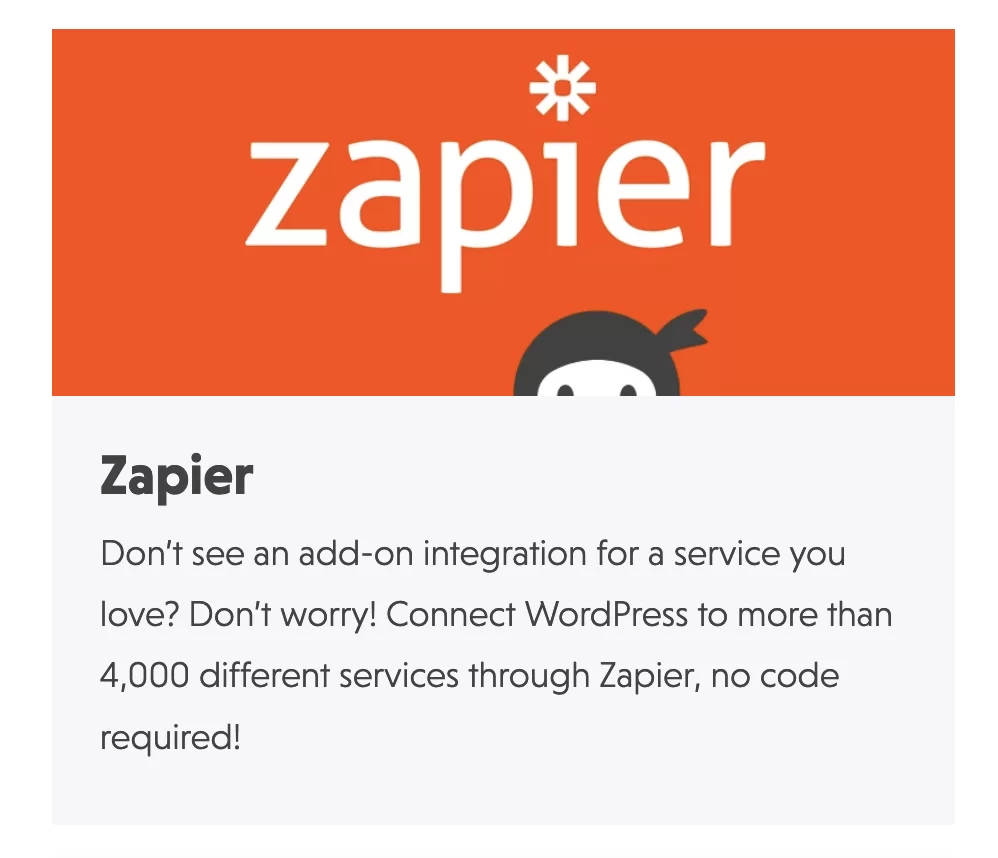
Anche questo modulo plug-in è molto pratico grazie all'integrazione con una piattaforma di email marketing . Ninja Forms fa il lavoro, dal momento che puoi collegarlo a Mailchimp o ActiveCampaign (in premium, però), solo per citarne alcuni.
In questo caso, le informazioni di contatto dei tuoi visitatori che hai raccolto atterreranno direttamente nell'elenco dei contatti di tua scelta.
Questo è tutto per questa prima panoramica che ci ha permesso di fare le presentazioni. Ora, scopriamo più in dettaglio la personalità e il carattere di questo plugin per moduli.
Per fare questo, lo metteremo alla prova per vedere di cosa si tratta. Attraverso un esempio concreto, imparerai come progettare da zero un modulo di contatto. Saltare nel!
Come creare un modulo di contatto con Ninja Forms in 4 passaggi
Per spiegare come funziona Ninja Forms utilizzeremo la versione gratuita del plugin, sufficiente per creare un efficiente modulo di contatto. Ovviamente, se vuoi beneficiare di opzioni aggiuntive, la versione Pro sarà più completa. Descriveremo in dettaglio le sue caratteristiche e i prezzi più avanti in questo post.
Passaggio 1: installa e abilita il plug-in
Per iniziare, installa il plugin dal back office del tuo sito WordPress.
Per fare ciò, vai su Plugin> Aggiungi nuovo:
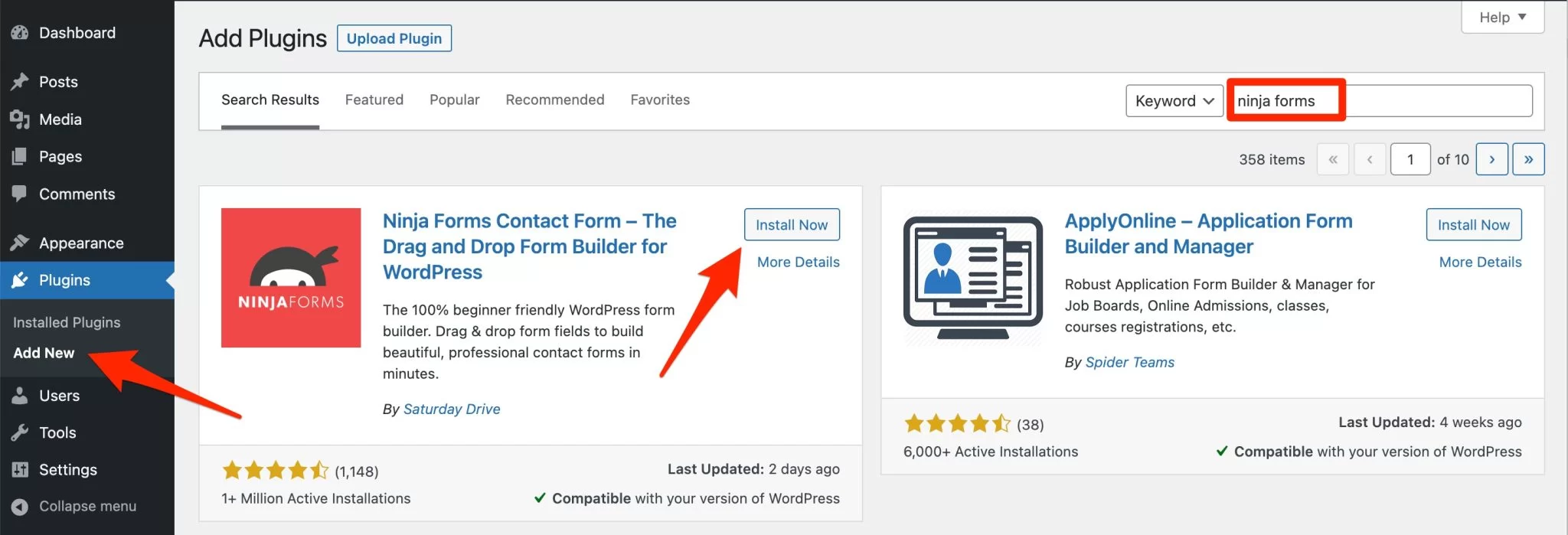
Dopo aver abilitato il plug-in, vedrai un menu delle impostazioni chiamato "Moduli Ninja" nella barra laterale sinistra del tuo amministratore. Questo menu generale è suddiviso in 7 sottomenu.
Qui è dove inizierai a creare qualsiasi nuovo modulo:
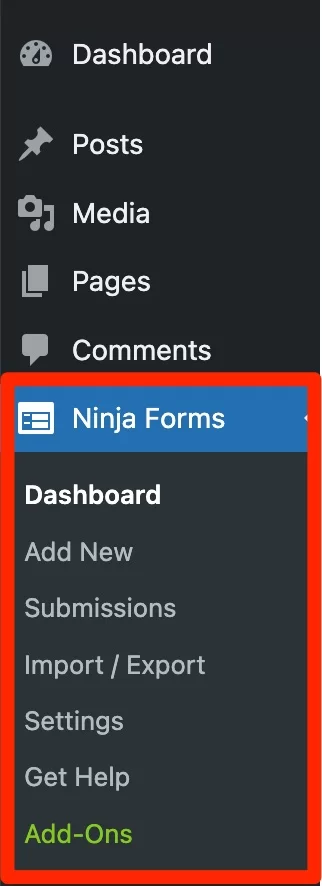
Per installare Ninja Forms dopo l'acquisto, carica il file zip della tua iscrizione o componente aggiuntivo nella tua area clienti, quindi aggiungilo al tuo sito WordPress in Plugin> Aggiungi nuovo> Carica plug-in.
Passaggio 2: scegli un modello di modulo
Senza alcuna transizione, passiamo al passaggio 2: aggiunta di un nuovo modulo. Per fare ciò, segui questo percorso: Ninja Forms > Aggiungi nuovo .
Il plug-in ti invia a una pagina con 3 schede:
- La scheda "Moduli" elenca 17 modelli di modulo in modo da non dover ricominciare da capo. Al momento in cui scrivo, dieci di questi erano disponibili con la versione gratuita e sette richiedevano il pacchetto premium.
- " Servizi" offre innanzitutto la configurazione di "Gestione componenti aggiuntivi" (versione beta), uno strumento per installare tutti i componenti aggiuntivi premium in un clic. Ha senso usarlo solo se stai usando il pacchetto Ninja Forms Pro.
Ninja Forms ti consente anche di attivare il plugin SendWP. Questo plugin migliora la consegna delle notifiche e-mail inviate da Ninja Forms. Per impostazione predefinita, WordPress si occupa di questo. Tuttavia, poiché non è un servizio di posta elettronica, potrebbe avere difficoltà a superare le barriere anti-spam utilizzate dai client di posta (es. Gmail, Yahoo, Outlook ecc.). - " App e integrazioni" presenta i componenti aggiuntivi premium offerti da Ninja Forms.
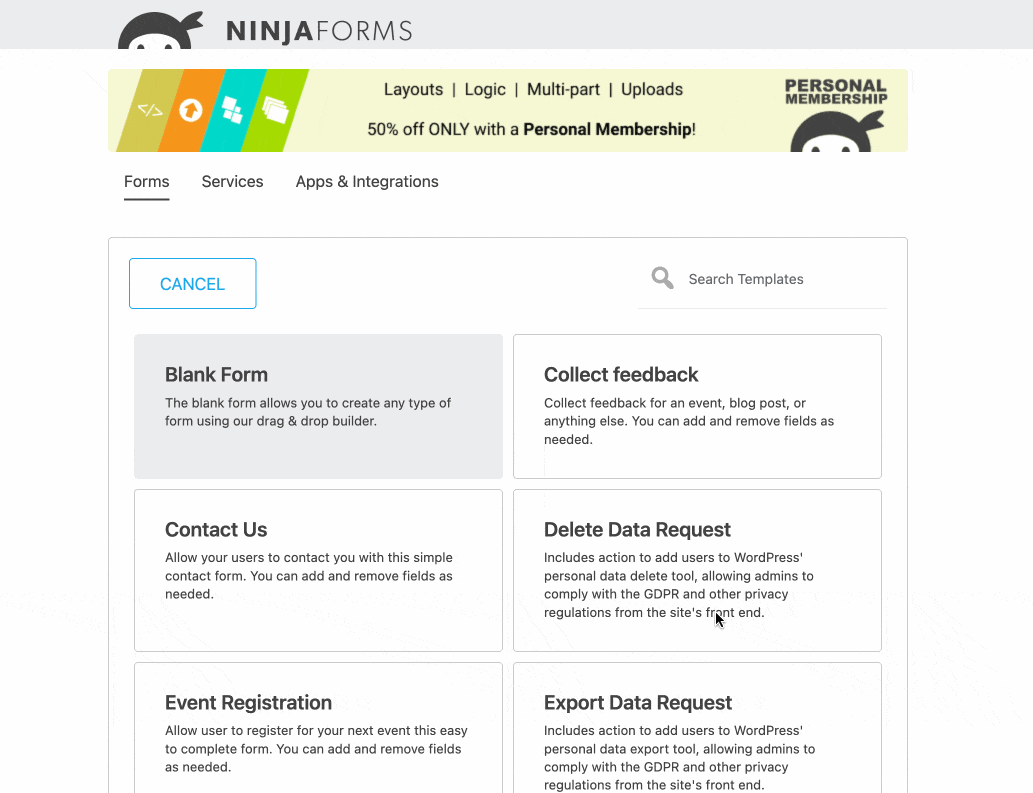
Per progettare il nostro modulo di contatto, utilizzeremo il modello chiamato "Contattaci". Fare clic su di esso per abilitarlo.
Naturalmente, hai ancora la possibilità di iniziare da una pagina vuota, scegliendo il modello "Modulo vuoto".
Passaggio 3: aggiungi campi al modulo con Ninja Forms
Un'interfaccia chiara a schermo intero
Questo è tutto: sei sull'interfaccia di modifica di Ninja Forms. A prima vista, noterai che è pulito e non sovraccaricato.
È impostato su schermo intero per evitare distrazioni, consentendoti di concentrarti interamente sulla creazione del modulo.
Analizziamo come è organizzato e come funziona:
- In alto, nell'angolo sinistro (area n. 1 nello screenshot qui sotto), hai 3 schede per personalizzare i campi del tuo modulo e il suo comportamento (impostazioni di visualizzazione, restrizioni, notifiche e-mail ecc.).
- Al centro dello schermo ci sono i campi del tuo modulo (area #2).
- Nell'angolo in alto a destra (area n. 3), puoi uscire dall'interfaccia di modifica facendo clic sulla croce, pubblicare il modulo o condividere il modulo come collegamento pubblico (icona del collegamento, su questo torneremo più avanti).
- Nell'angolo in basso a destra (area n. 4), il pulsante "+" offre un elenco di campi da aggiungere al modulo.
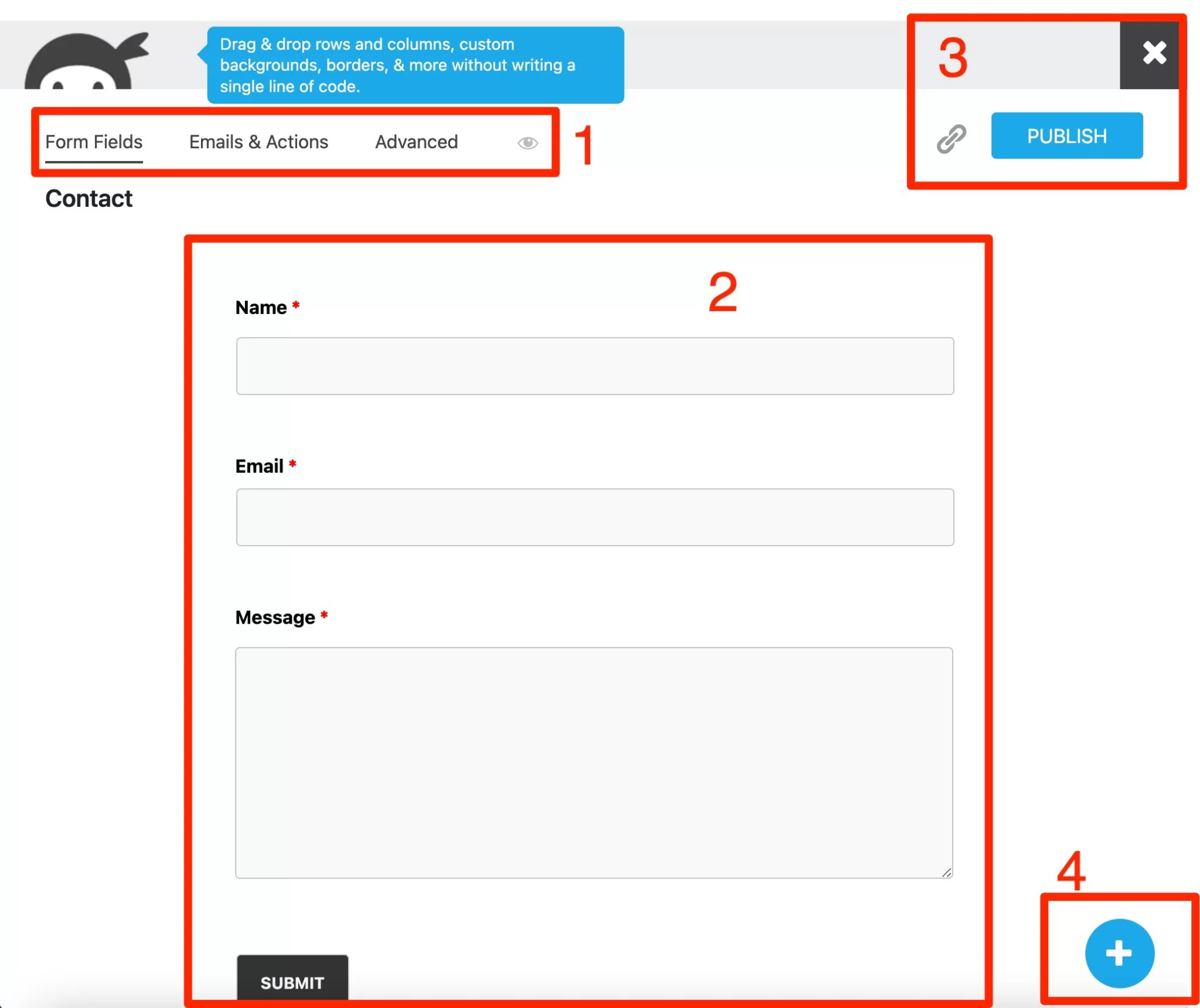
Quali tipi di campi vengono proposti?
Clicca sul pulsante “+” per aggiungere i campi a tua scelta, suddivisi in 4 categorie:
- Campi comuni : caselle di controllo, elenco a discesa, immagini, invio, paragrafo, data/ora, selezione multipla, pulsanti di opzione, riga di testo.
- Campi delle informazioni utente : indirizzo, città, e-mail, nome, cognome, paese, città, telefono, codice postale.
- Campi di layout : HTML, set di campi ripetibili, divisore.
- Campi vari : confermato, nascosto, numero, reCAPTCHA, anti-spam, valutazione a stelle.
In totale, con la versione gratuita ti vengono offerti non meno di 28 campi. Questo è un numero molto grande che distingue Ninja Forms dalla concorrenza in questa particolare area.
Per fare un confronto, uno dei suoi concorrenti, WPForms, offre "solo" 10 campi nella sua versione gratuita.
Con Ninja Forms puoi goderti i campi classici indispensabili per qualsiasi modulo di contatto (nome, nome, email, invio ecc.), ma anche campi più avanzati per progettare moduli più avanzati (note, set di campi ripetibili, ecc.) .
Come aggiungere e personalizzare i campi nel tuo modulo?
Per aggiungere un nuovo campo al modulo, passaci sopra con il mouse, quindi trascinalo e rilascialo nell'area desiderata del modulo .
Per personalizzarlo, cliccaci sopra. Puoi quindi:
- Modificare la dicitura e rendere obbligatorio il campo.
- Visualizzare un testo indicativo nel campo (es. "Il tuo nome" per indicare all'utente che deve inserire il proprio nome), o anche visualizzare un editor di testo se si desidera che l'utente abbia accesso a opzioni di modifica più avanzate per il testo che aggiunge . Fare clic sul pulsante "Fatto" per salvare le modifiche.
- Salva il campo e le sue impostazioni cliccando sull'icona a forma di stella. Potrai riutilizzarlo già pronto nei tuoi prossimi moduli.

Passando il mouse su ciascun campo, puoi anche accedere ad azioni rapide per eliminare, duplicare o modificare il campo:

Passaggio 4: effettuare le impostazioni finali
Una volta integrati e configurati i campi, puoi perfezionare il modulo utilizzando le ultime due schede delle impostazioni. "E-mail e azioni" ti offre 4 opzioni:
- Invio record (registra i dati ogni volta che viene inviato un modulo ). Puoi escludere determinati campi e impostare un limite di tempo dopo il quale i dati verranno eliminati.
- Email di conferma per far sapere al tuo visitatore che il modulo è stato inviato.
- Notifica e-mail per far sapere all'amministratore del sito (es. te) che qualcuno ha completato e inviato il tuo modulo.
- Visualizza un messaggio di successo non appena l'utente invia un modulo.
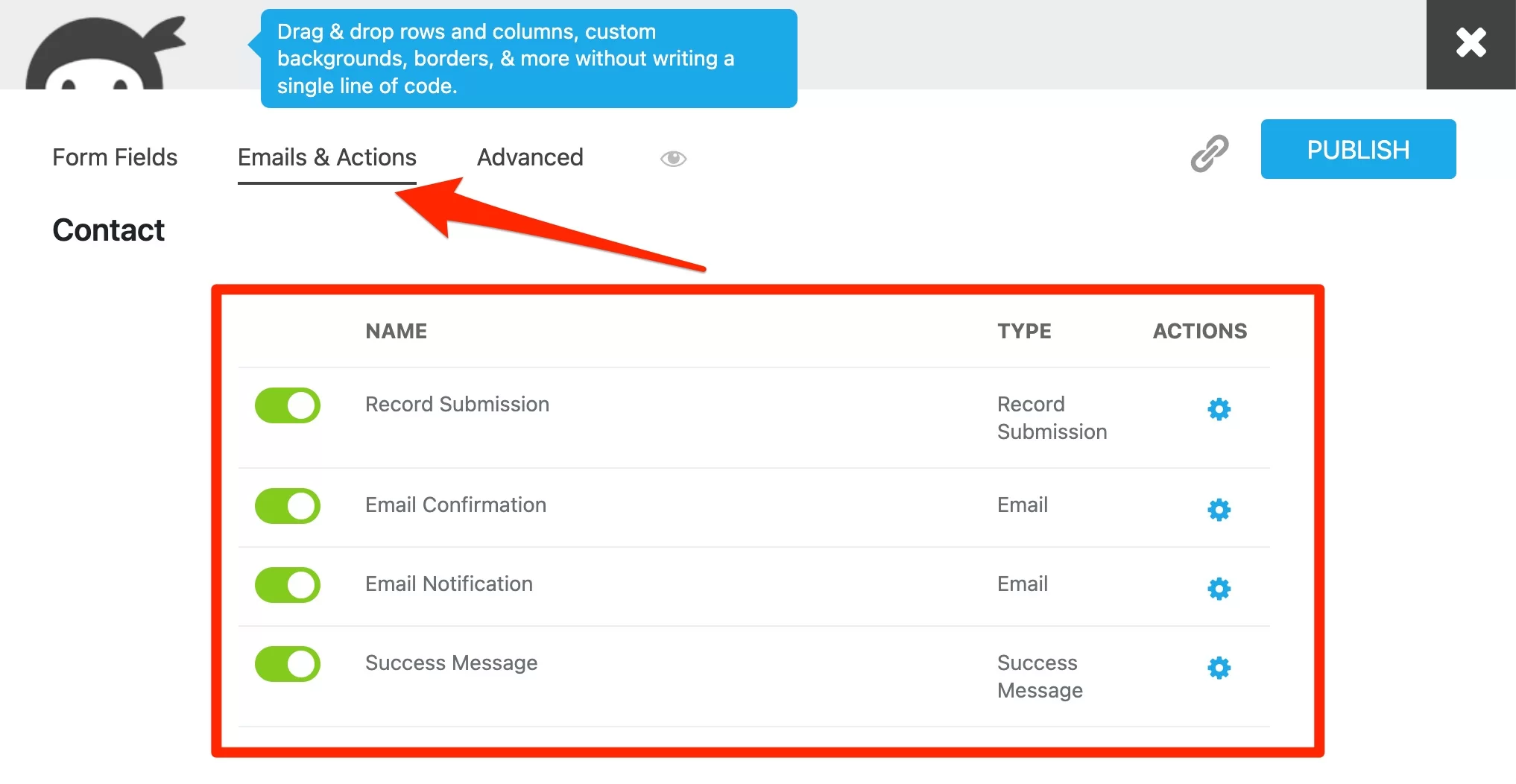
Ogni opzione si attiva e disattiva con un clic e può essere impostata individualmente come campo facendo clic su di essa.
Infine, la scheda "Avanzate" ha due opzioni:
- "Impostazioni di visualizzazione". In questo menu puoi scegliere di visualizzare il titolo del tuo modulo, di eliminare i campi e di nascondere il modulo dopo l'invio. Puoi anche cambiare la posizione del tag di default (sopra, sotto, a sinistra, a destra o nascosto rispetto al suo campo).
- "Restrizioni" ti consente di accettare un solo invio di moduli per utente, se lo desideri. Per fare ciò, seleziona il campo "Email" nella casella "Campo unico".

E il gioco è fatto, il tuo modulo è pronto. Pubblicalo cliccando sul relativo pulsante. Ora imparerai come integrarlo nei tuoi contenuti.
Per impostazione predefinita, Ninja Forms non offre alcuna opzione per personalizzare l'aspetto visivo del modulo (colori, tipografia, bordo, sfondo, ecc.). Il plugin eredita lo stile del tuo tema, per garantire una certa continuità di stile.
Per influenzare con precisione lo stile del tuo modulo, dovrai aggiungere codice CSS o utilizzare il componente aggiuntivo "Layout e stili".
Come integrare un modulo con Ninja Forms nei tuoi contenuti?
Come incorporare un modulo in una pagina o in un post?
Il tuo modulo è tutto lucido e nuovo. Quindi lascia che i tuoi visitatori si divertano aggiungendolo ai tuoi post e/o pagine. Ninja Forms offre 3 modi per integrare un modulo.
Usa il blocco Gutenberg proposto da Ninja Forms
La prima opzione è utilizzare il blocco Gutenberg proposto da Ninja Forms. Vai alla pagina di tua scelta (es. la tua pagina Contatti), e aggiungi il blocco chiamato “Ninja Form” .
Tutto quello che devi fare è selezionare il tuo modulo dall'elenco a discesa e verrà visualizzato:
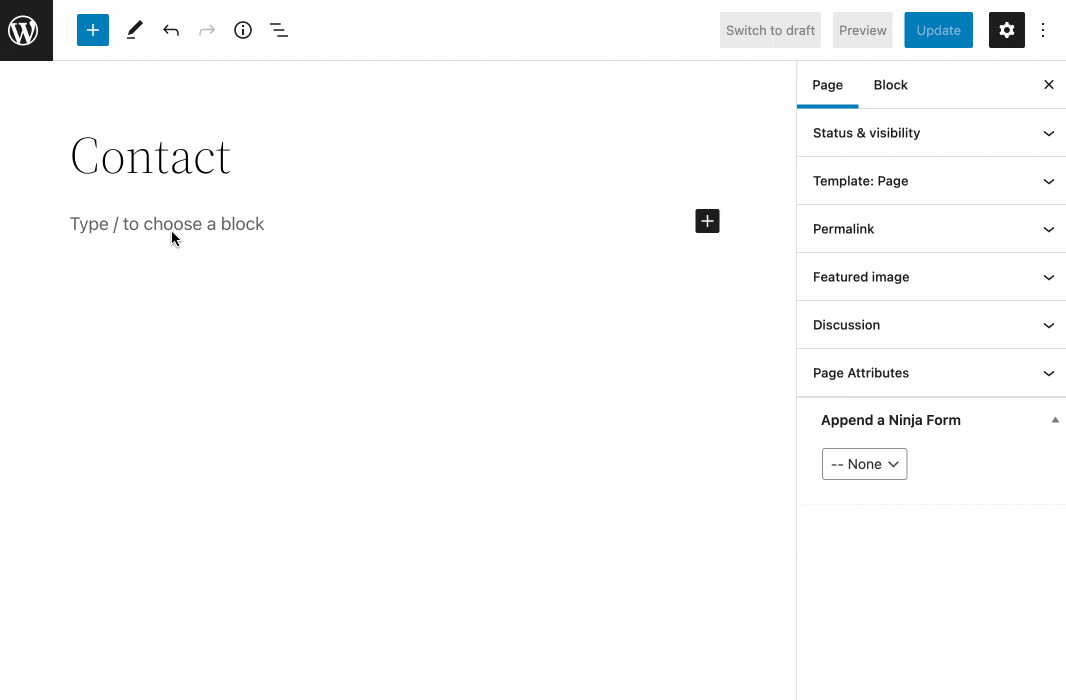
Usa il blocco "Shortcode".
Seconda opzione, molto simile. Solo che questa volta il nome del blocco cambia. Seleziona il blocco "Shortcode" e incollalo, associato al tuo modulo all'interno.
Puoi trovare questo shortcode in Ninja Forms > Dashboard . È in questo formato: [ninja_form id=2] .
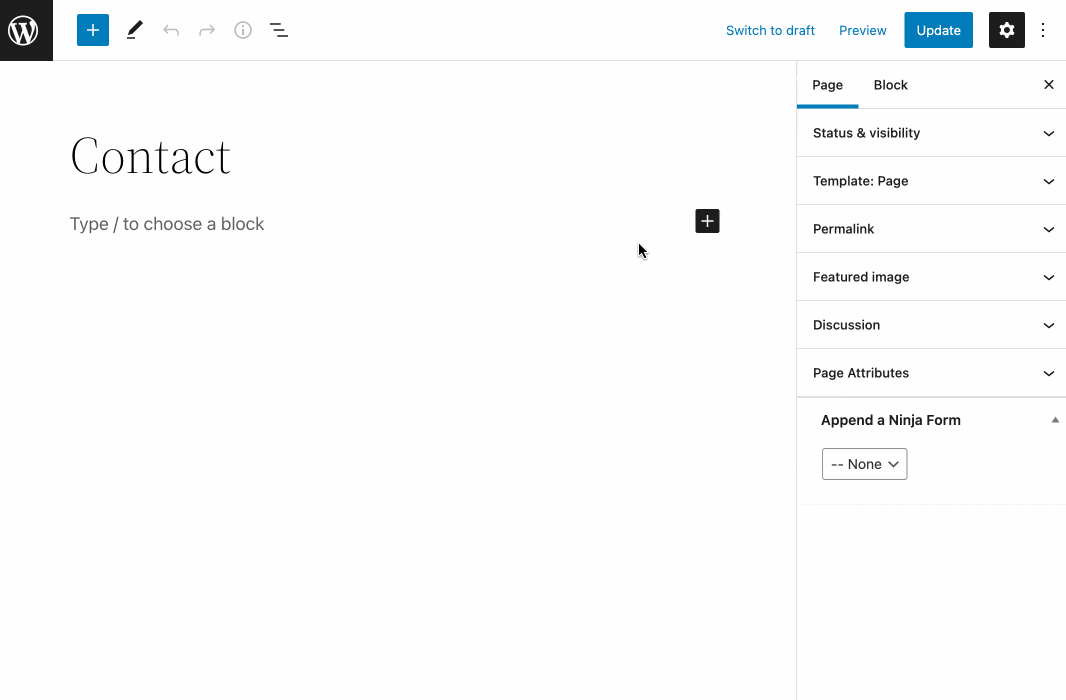
Aggiungi il tuo modulo
Non ti piacciono i blocchi di Gutenberg? Quindi puoi anche aggiungere il tuo modulo al tuo contenuto selezionandolo nella casella "Aggiungi un modulo Ninja" situata nella scheda "Pagina" dell'editor di contenuti di WordPress.
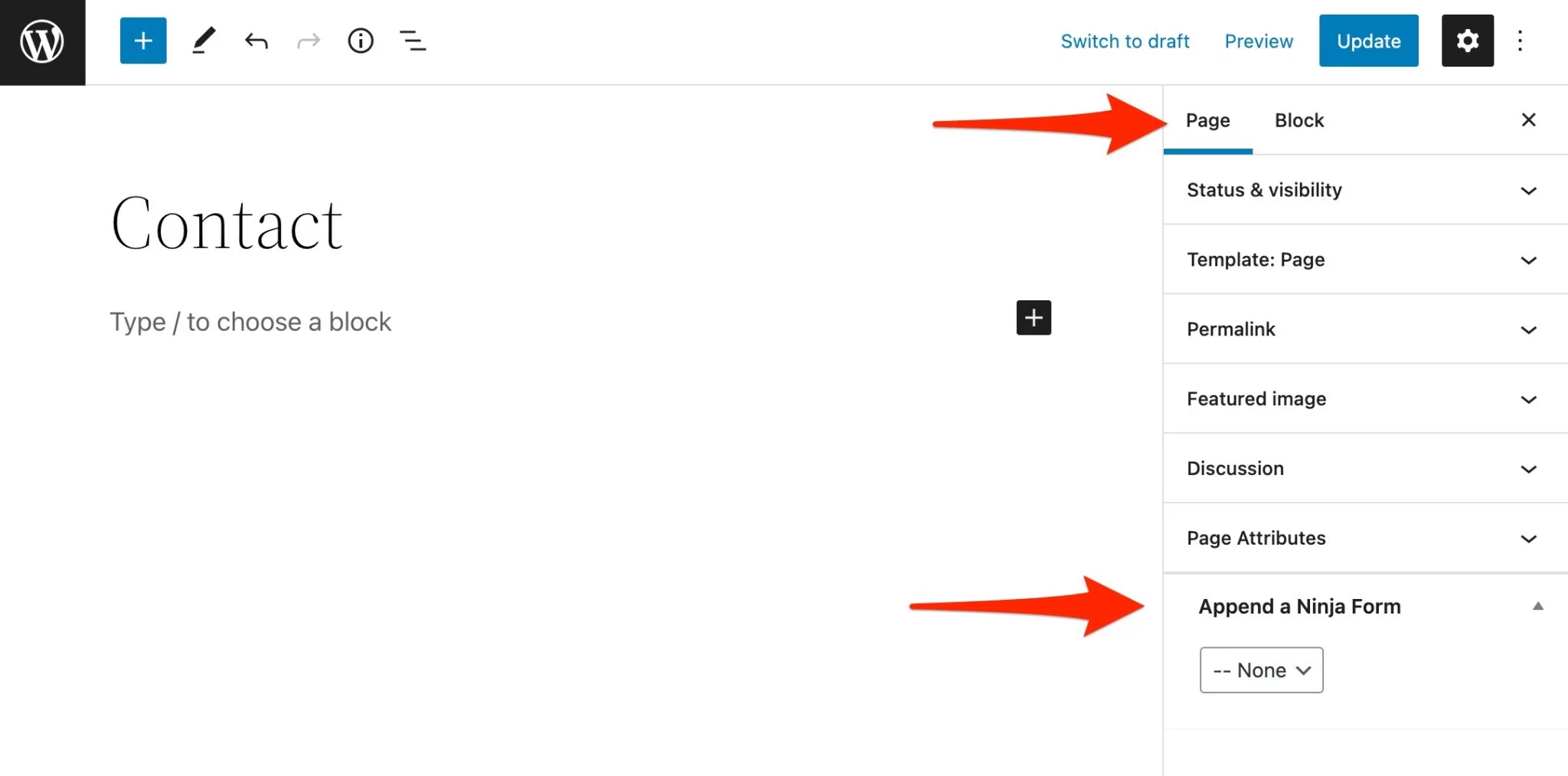
Tuttavia, in questo caso, non potrai scegliere dove visualizzare il tuo modulo. Per impostazione predefinita, sarà posizionato alla fine, dopo il tuo contenuto.
Come integrare un modulo con Ninja Forms in un'area widget?
Pagine e post sono i principali tipi di contenuti offerti da WordPress. Ma questi non sono gli unici posti in cui puoi aggiungere un modulo.
È anche possibile integrarlo in un'area widget come la barra laterale o il piè di pagina.
Il numero e il tipo di aree widget offerte dipendono dal tema utilizzato. Potrebbe non offrire una barra laterale, ad esempio.
In pratica hai due modi per procedere:
- Se stai utilizzando un tema compatibile con Full Site Editing (FSE) come Twenty Twenty-Two, vai su Aspetto > Editor per aggiungere il tuo modulo nel piè di pagina, ad esempio.
- Se non stai utilizzando un tema compatibile con FSE , vai su Aspetto > Widget . Puoi quindi incorporare il blocco "Ninja Form" o il blocco "Shortcode" corrispondente al tuo modulo nell'area del widget fornita dal tuo tema. Nell'esempio seguente, puoi vedere che il tema che sto usando per questo test (Twenty Twenty-One) ha solo un'area widget (Footer).
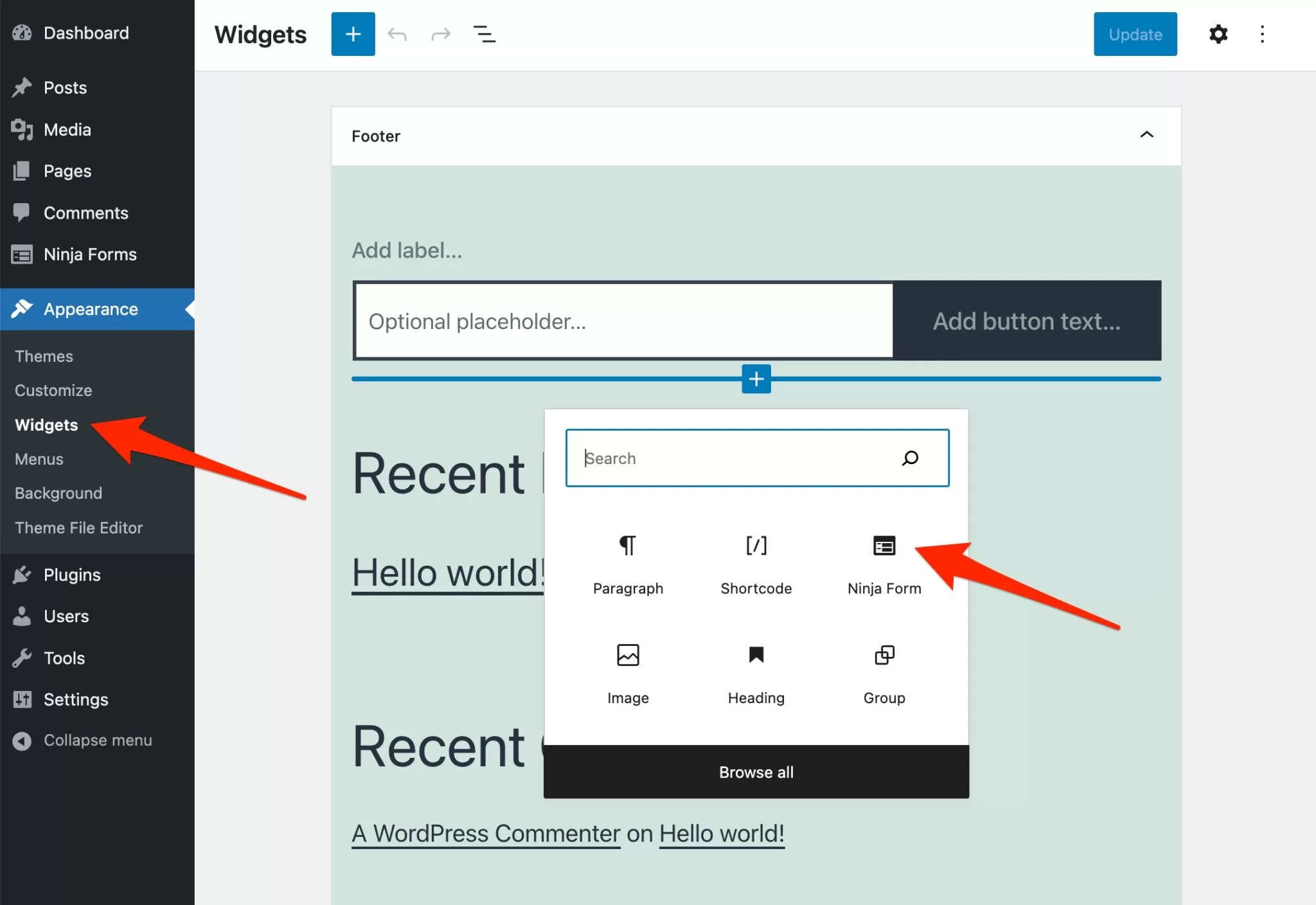
Come integrare Ninja Forms con Elementor?
Continuiamo a parlare di integrazione, perché non è ancora finita. Se fai parte dell'enorme base di utenti (più di 10 milioni) del page builder Elementor, dovresti sapere che puoi sfruttare un'integrazione dedicata al page builder più popolare dell'ecosistema WordPress.
Per farlo, seleziona semplicemente il widget "Moduli Ninja" nell'editor di Elementor, quindi seleziona il modulo che preferisci. Con questo, sarai in grado di personalizzare l'aspetto del tuo modulo direttamente dall'interfaccia di Elementor.
Come creare un collegamento pubblico per accedere direttamente al tuo modulo?
Infine, c'è un ultimo modo per mostrare il tuo modulo ai tuoi visitatori. Invece di incorporarlo nelle tue pagine, puoi offrire ai tuoi visitatori l'accesso diretto ad esso facendo clic su un collegamento.
Per fare ciò, ecco i passaggi da seguire:
- Nell'interfaccia di modifica del modulo, fare clic sull'icona che rappresenta un collegamento.
- Abilita l'opzione "Consenti un collegamento pubblico".
- Copia il link generato nel tuo modulo.

Quali impostazioni aggiuntive offre Ninja Forms?
Il tuo modulo attuale è già funzionale ed efficiente, ma puoi modificarlo e perfezionarlo un po' di più grazie ad alcune delle opzioni offerte nel menu generale di Ninja Forms.
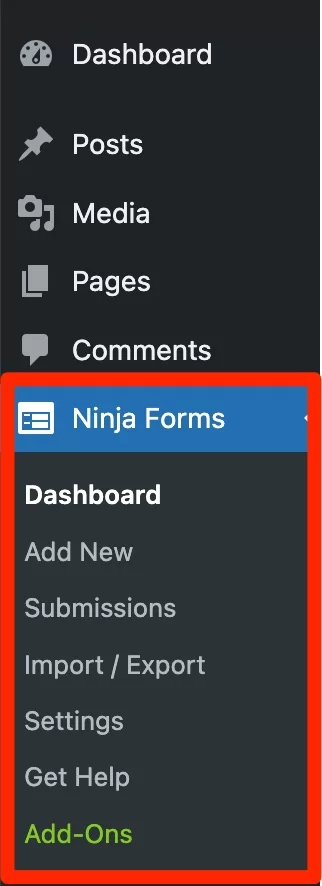
Per vederlo più chiaramente, diamo un'occhiata a ciascun sottomenu.
Pannello di controllo
Qui troverai tutti i moduli che hai creato, con la loro data di creazione e il loro shortcode.
Facendo clic sull'icona a forma di ingranaggio è possibile modificare, duplicare, visualizzare in anteprima ed eliminare un modulo.
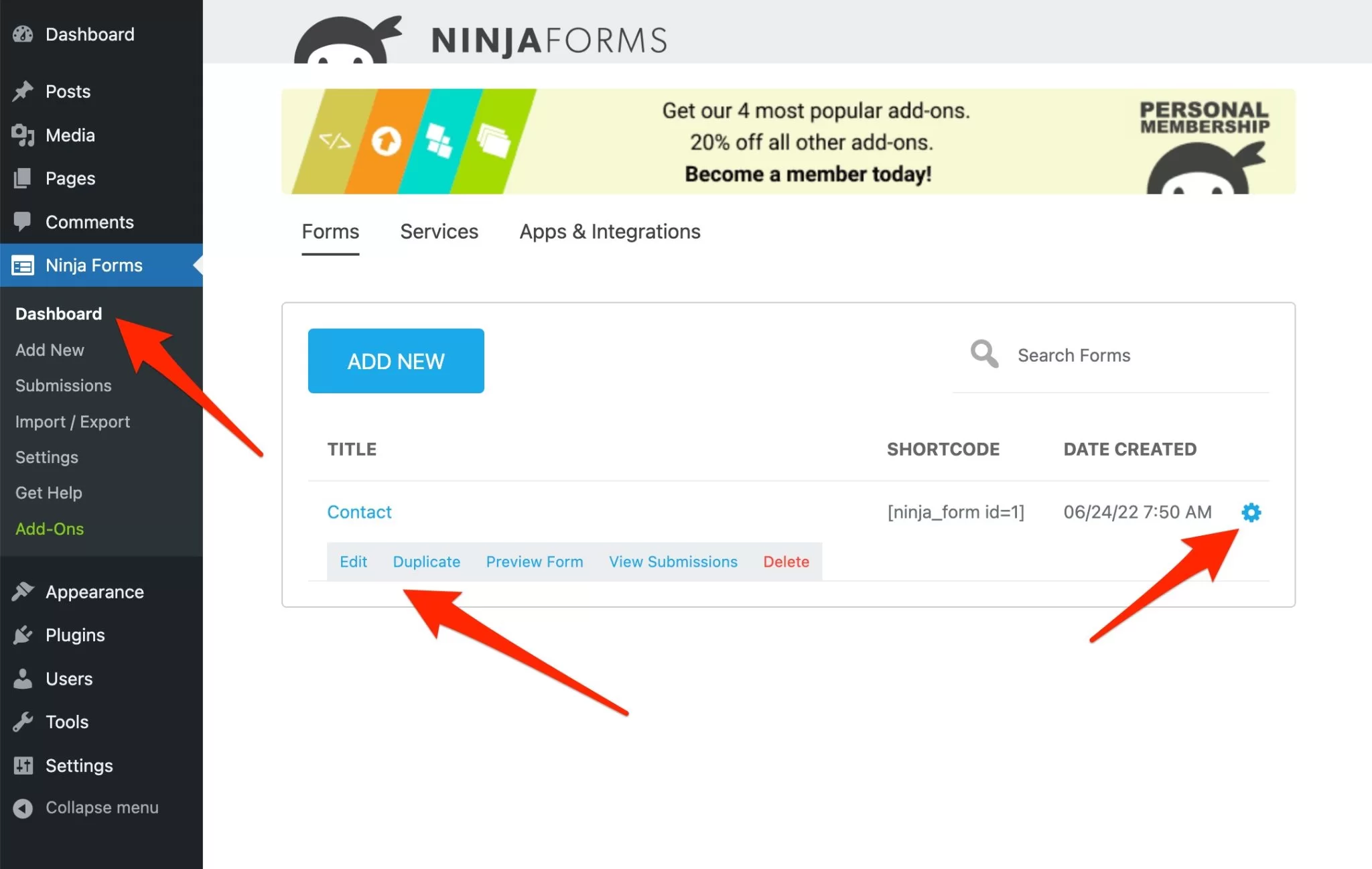
Puoi anche aggiungere un modulo da questa dashboard e abilitare i servizi e i componenti aggiuntivi offerti da Ninja Forms.
Presentazioni
Il sottomenu “Inviazioni” raccoglie i dati relativi ai tuoi contatti , ovvero le persone che hanno compilato e inviato uno o più dei tuoi moduli.
Ad esempio, per ogni modulo troverai:
- Il nome della persona che ha compilato il modulo.
- La data di invio del modulo.
- Il messaggio scritto.
- L'indirizzo email della persona.
Puoi scaricare tutti questi dati se lo desideri.
Importa/Esporta
Come suggerisce il nome, questo sottomenu ti consente di importare o esportare i tuoi moduli. Ad esempio, puoi usarlo per esportare uno dei tuoi moduli su un altro sito WordPress che gestisci.
Tieni presente che puoi anche importare o esportare solo determinati campi a tua scelta.
Impostazioni
All'interno di questo sottomenu è possibile effettuare:
- Impostazioni generali relative al formato della data da applicare e alla valuta utilizzata, se visualizzi determinati importi nei tuoi moduli.
- Impostazioni ReCAPTCHA , per configurare il sistema CAPTCHA proposto da Google (chiave segreta, lingua, tema).
- Impostazioni avanzate . Ci sono due opzioni interessanti da notare. Se selezioni la casella "Modalità di sviluppo del generatore di moduli", avrai impostazioni aggiuntive sull'interfaccia di creazione del modulo. Ma attenzione, ti ritroverai anche con più opzioni che possono creare molta confusione.
Infine, la scelta di uno "Stile con opinione" (chiaro o scuro) può essere un'utile risorsa nel caso in cui i tuoi moduli non ereditino lo stile predefinito del tuo tema.
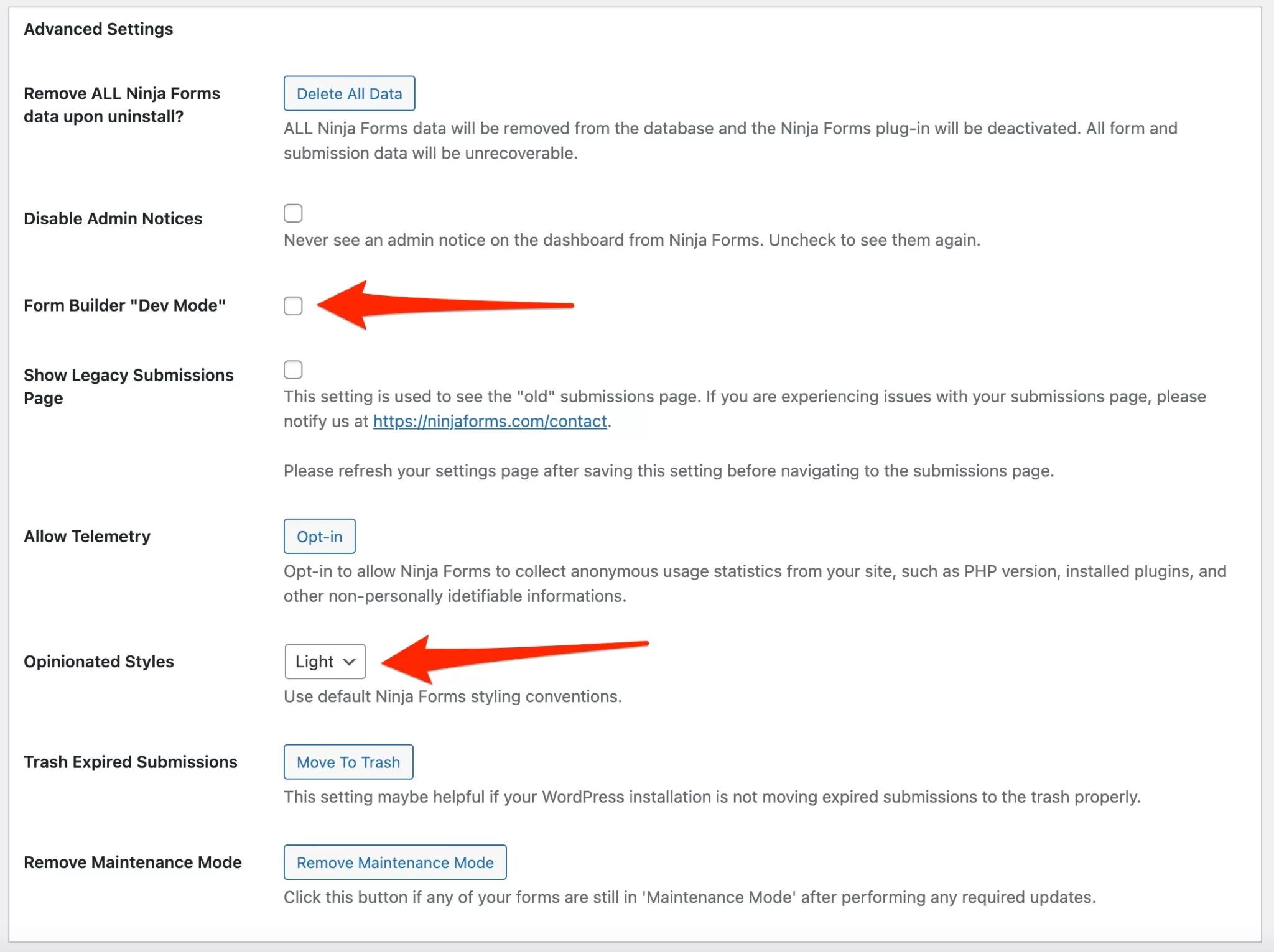
È anche nel sottomenu "Impostazioni" che puoi attivare le iscrizioni ai tuoi componenti aggiuntivi, tramite la scheda "Abbonamenti".
Quali sono i componenti aggiuntivi offerti da Ninja Forms?
Mentre la versione gratuita di Ninja Forms è già ben fornita di opzioni, è possibile andare molto oltre con i componenti aggiuntivi che puoi acquistare singolarmente.
L'elenco dei componenti aggiuntivi può essere trovato in Ninja Forms > Componenti aggiuntivi .
Al momento in cui scrivo, ci sono 41 componenti aggiuntivi in diverse categorie:
- Componenti aggiuntivi per migliorare l'aspetto e la visualizzazione dei moduli . Ad esempio, "Layout & Styles" ti consente di personalizzare lo stile dei tuoi moduli, mentre "Logica condizionale" ti aiuterà ad aggiungere condizioni.
- Componenti aggiuntivi per la condivisione di documenti e dati . "File Uploads" sarà utile per gestire tutti i file che vuoi caricare sui tuoi moduli (dimensioni, tipo di file, esportazione nel cloud, ecc.). "Excel Export" ti consente di esportare i tuoi Ninja Forms in un foglio di calcolo Excel.
- Componenti aggiuntivi per l'accettazione di pagamenti , inclusi PayPal Express e Stripe.
- Componenti aggiuntivi per integrare Ninja Forms con strumenti di email marketing come Mailchimp, ActiveCampaign, AWeber, MailPoet o ConvertKit, solo per citarne alcuni.
- Componenti aggiuntivi per dare più libertà ai tuoi visitatori . "Pubblicazione front-end" consente ai tuoi visitatori di pubblicare contenuti inviando un modulo. La pubblicazione di tua scelta (es. un post) sarà pubblicata come bozza e potrai convalidarla se lo desideri.
- Componenti aggiuntivi per collegare i tuoi moduli al tuo CRM (Zoho, Salesforce, Capsule ecc.).
- Componenti aggiuntivi per ricevere notifiche ogni volta che viene inviato un modulo . Questo può essere fatto tramite SMS o Slack, se lo desideri.
Ninja Forms offre anche un componente aggiuntivo per connettere WordPress a Zapier. Con questo strumento puoi integrare i tuoi moduli con centinaia di servizi diversi.
Naturalmente, questi componenti aggiuntivi hanno un costo. Ti dirò di più su questo nella prossima sezione sui prezzi di Ninja Forms.
Quanto costa Ninja Forms?
Sei interessato al pacchetto premium Ninja Forms? Ci sono due modi per ottenerlo.
Optare per un abbonamento
Innanzitutto, puoi acquistare uno dei 4 Abbonamenti offerti da Ninja Forms:
- "Base": $ 49/anno per l'utilizzo su un massimo di un sito.
- " Plus" : $ 99/anno per l'utilizzo su un massimo di 3 siti.
- " Pro" : $ 199/anno per l'utilizzo su un massimo di 20 siti.
- “ Elite” : $ 299/anno per uso illimitato.
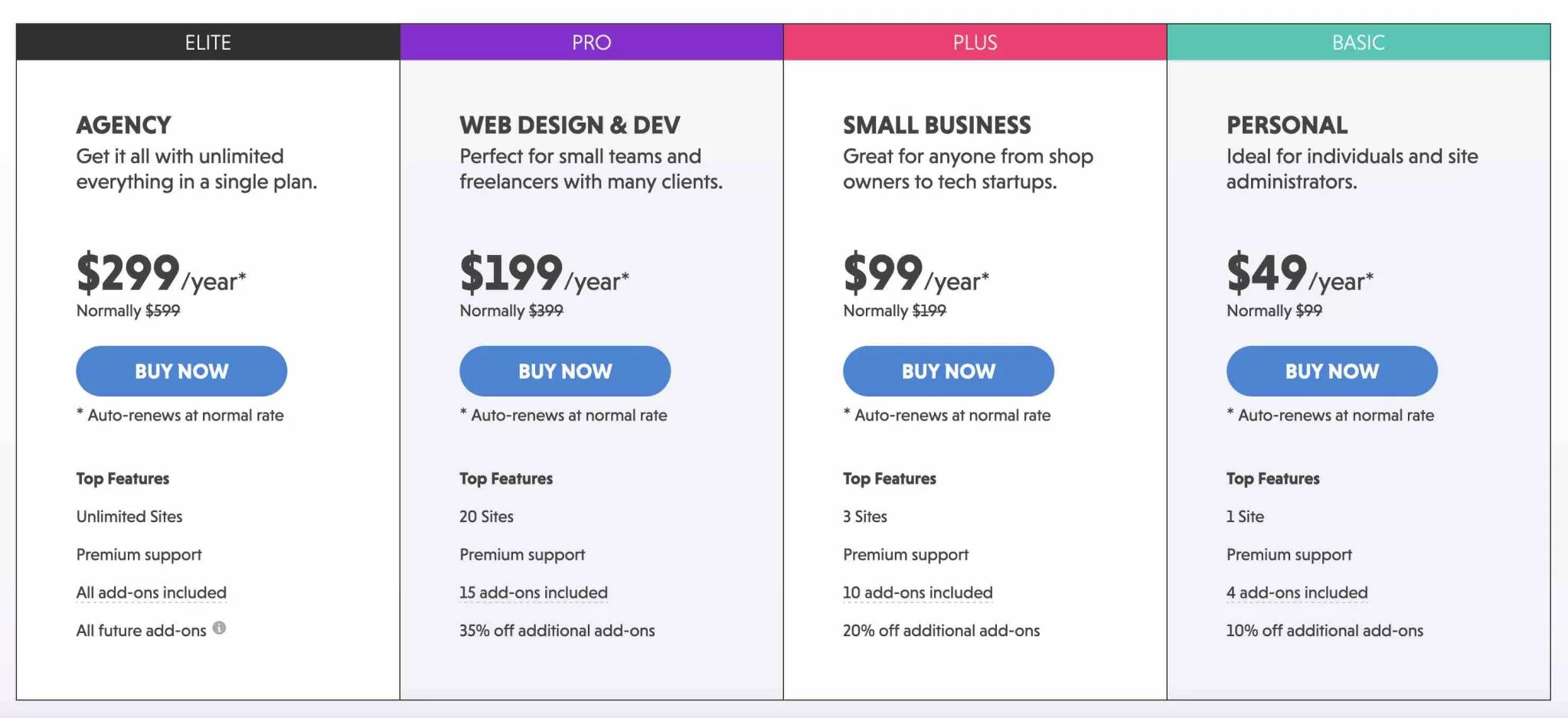
Quando scegli tra questi abbonamenti, tieni presente:
- Il numero di siti su cui vuoi usarlo . Se stai creando siti per i clienti, guarda le limitazioni allegate a ciascuna iscrizione. Ad esempio, l'uso illimitato di Ninja Forms è disponibile solo con l'abbonamento "Elite".
- I componenti aggiuntivi che desideri utilizzare . Meno costoso è l'abbonamento, meno componenti aggiuntivi offre. Ad esempio, l'abbonamento "Base" include "solo" 4 dei 41 componenti aggiuntivi offerti da Ninja Forms. Assicurati che corrispondano all'uso che vuoi farne.
Acquisto di un componente aggiuntivo singolarmente
Se sei interessato solo a uno o più componenti aggiuntivi, puoi acquistarli anche singolarmente. Ninja Forms è stato originariamente progettato per essere solo un componente aggiuntivo (gli sviluppatori hanno successivamente venduto gli abbonamenti).
In alcuni casi, un componente aggiuntivo può essere più vantaggioso di un abbonamento.
Ogni componente aggiuntivo è offerto in 3 pacchetti:
- $ 49 in media per l'utilizzo su un massimo di un sito.
- $ 72 in media per l'utilizzo su un massimo di 5 siti.
- $ 99 in media per l'utilizzo su un massimo di 20 siti.
Hai capito i prezzi? Passiamo quindi alla spinosa questione del GDPR.
E la conformità al GDPR?
Quando si parla di forme, spesso ci torna in bocca una parola. Beh, piuttosto un acronimo: GDPR.
Il Regolamento generale sulla protezione dei dati (GDPR) disciplina il trattamento dei dati personali all'interno dell'Unione Europea. E questo riguarda in particolare le informazioni che raccoglierai sui tuoi visitatori (es. nome, nome, email, ecc.) ogni volta che compileranno e invieranno uno dei tuoi moduli.
Diverse regole devono essere rispettate per essere conformi. Per essere sicuri di non commettere errori, la cosa migliore da fare è contattare uno specialista del settore in caso di dubbi.
Puoi anche controllare le seguenti risorse per aiutarti a rispettare:
- Questa guida offerta da Ninja Forms.
- La nostra risorsa dedicata sul blog WPMarmite.
Bene, penso che abbiamo fatto un tour abbastanza completo del plugin. Quindi ricapitoliamo tutto ciò che abbiamo visto finora.
La nostra recensione finale su Ninja Forms
In conclusione, esaminiamo i punti di forza e di debolezza di Ninja Forms. Concludo dicendoti per chi penso sia il plugin.
Punti di forza
- La facilità di creare un modulo: è semplice e veloce.
- L'interfaccia di trascinamento della selezione.
- Il numero di campi disponibili nella versione gratuita.
- Le impostazioni proposte, che sono giuste. Non ce ne sono molti per evitare di annegare, e quel tanto che basta per non rimanere affamati.
- La possibilità di creare molti tipi di moduli (contatto, pagamento, ecc.).
- Protezione nativa contro lo spam e possibilità di integrare il servizio Google reCAPTCHA.
- Le tante funzionalità dedicate agli sviluppatori.
- L'opzione per collegarsi a un modulo condividendo un collegamento ipertestuale ad esso associato.
- Documentazione di Ninja Forms, molto dettagliata e didattica.
Creato per i principianti di #WordPress, il #plugin Ninja Forms offre una versione gratuita con molti campi e si basa su una comoda interfaccia drag and drop per sedurre gli utenti.
Debolezze
- La logica condizionale è disponibile, ma solo in premium. Tuttavia, è anche il caso della maggior parte dei plug-in di moduli sul mercato.
- Ci sono pochi modelli rispetto ad alcuni concorrenti, come il gigante WPForms, ad esempio.
- Non puoi personalizzare lo stile del modulo nella versione gratuita (a meno che tu non conosca i CSS).
- L'interfaccia drag & drop a volte è un po' frustrante: ci sono molte fisarmoniche (menu a discesa) piuttosto che schede. Ciò significa che devi fare clic su molti pulsanti e scorrere un po' (il che non è nemmeno un grosso problema, tra l'altro).
- Nella versione gratuita non viene offerta alcuna integrazione con strumenti di email marketing o CRM.
- Ninja Forms può diventare molto costoso a seconda del numero di siti su cui devi installarlo e del numero di componenti aggiuntivi che desideri utilizzare.
A chi è rivolto Ninja Forms?
Alla fine, Ninja Forms è più allettante che deludente, con vantaggi che sembrano superare gli svantaggi.
Innanzitutto è un plugin che soddisferà utenti non tecnici e principianti , grazie alla sua semplicità di utilizzo. La sua versione gratuita sarà sufficiente se vuoi progettare un modulo di contatto senza codificare, in modo visivo.
Poiché ha più di un asso nella manica, Ninja Forms si rivolge anche a profili più tecnici , grazie ai numerosi ganci che offre.
Scarica il plug-in Ninja Forms:
Se dovessi confrontarlo con alcuni concorrenti quando faccio una scelta, direi che la sua versione gratuita è uguale a WPForms. Quest'ultimo plugin offre meno campi di Ninja Forms, ma a mio parere, la sua interfaccia per la creazione di moduli è ancora più facile da usare.
In premium, un'alternativa come Gravity Forms (link di affiliazione), ad esempio, sarà più economica e altrettanto potente.
E tu, qual è la tua opinione su Ninja Forms? Condividi il tuo feedback nei commenti.